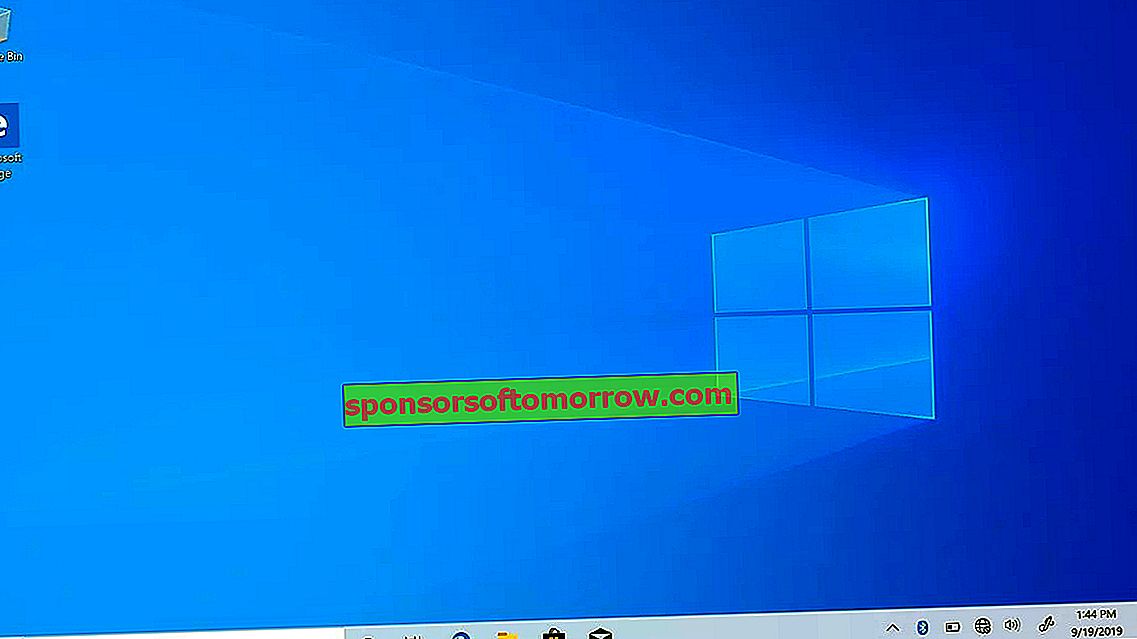
Windowsは、アプリケーションやプログラムをタスクバーに簡単に設定できるオペレーティングシステムです。ただし、フォルダを固定してタスクバーにショートカットを追加するのはそれほど簡単ではありません。さいわい、Windows 10、Windows 7、およびWindows 8.1で動作するソリューションがあります。カスタムフォルダーをWindows 10タスクバーに固定する方法については、こちらをご覧ください。
フォルダーをWindows 10タスクバーに固定するショートカットを作成する
最初の手順は、タスクバーに固定するフォルダーを決定することです。デスクトップにそれへの特別なショートカットを作成する必要があります。これを行うには、デスクトップに移動して、空のスペースのどこかを右クリックするだけです。開くコンテキストメニューでは、「選択しなければなりません新規作成」してから「ショートカット」。

その後、ショートカットを作成するためのウィザードが開きます。[ 参照 ]ボタンをクリックまたはタップして、タスクバーに固定するフォルダに移動します。選択後、「OK」をクリックします。
ウィザードは、選択したフォルダの完全パスを場所フィールドに入力します。次にクリックする前に、ウィザードが入力したパスの直前に「エクスプローラ」という単語を書く必要があります。スペースを忘れないでください。そうしないと、手順が機能しません。以下のスクリーンショットを見て、同じアプローチを使用していることを確認してください。その後、「次へ」ボタンを押します。

次に、このショートカットの名前を入力するよう求められます。それがどのように機能するかは本当に重要ではありませんが、デフォルト名をよりわかりやすいカスタム名に変更することをお勧めします。名前を書いた後、「完了」をクリックします。

これにより、デスクトップにショートカットが作成され、ドラッグするだけでWindows 10タスクバーに固定できます。ショートカットアイコンは、使用しているWindowsのバージョンに応じて、エクスプローラーまたはエクスプローラーのアイコンと同じになります。機能することを確認するには、ショートカットをダブルクリックします。